Mantis es una herramienta de seguimiento de errores de código abierto basada en PHP desarrollada para proporcionar eficiencia y simplicidad para rastrear el defecto del software, así como la gestión de proyectos. Admite varios backends de bases de datos que incluyen Mysql, MS-SQL y Postgresql.
Estoy usando el servidor web Nginx en lugar de Apache. Los pasos de instalación de este tutorial se realizaron en el sistema Ubuntu 20.04 LTS.
Instalación de Nginx en Ubuntu
$ sudo apt update $ sudo apt install nginx -y
Luego, permita el puerto predeterminado de Nginx a su firewall usando el comando mencionado a continuación.
$ sudo ufw allow http $ sudo ufw allow https
Asegúrese de que su Nginx se esté ejecutando en el sistema mediante el demonio systemctl.
$ systemctl status nginx
Instalación y configuración de MySQL
Puede instalar MySQL usando el comando apt de la siguiente manera. En esta configuración, usaremos MySQL 8 como nuestro backend de base de datos.
$ sudo apt update $ sudo apt installation mysql-server
Una vez que instaló mysql, debe actualizar el complemento de autenticación de usuario raíz para poder iniciar sesión con contraseña, así que ejecute,
$ sudo mysql
mysql > UPDATE mysql.user SET plugin = 'mysql_native_password' WHERE User = 'root'; mysql > FLUSH PRIVILEGES; mysql > QUIT;
A continuación, debe realizar una instalación segura de mysql. En este proceso, puede configurar la contraseña segura del usuario raíz, así como deshabilitar el acceso raíz fuera del host local y otras configuraciones relacionadas con la seguridad para que mysql sea seguro. Para iniciar el proceso, ejecute el siguiente comando.
$ sudo mysql_secure_installation
Cuando ejecute el comando anterior, se le pedirá que asegure el proceso de instalación y luego finalice el proceso de instalación.
Ahora, cree una base de datos y configure un usuario para la base de datos en MySQL siguiendo los siguientes pasos.
$ sudo mysql
Crea una base de datos para mantis.
mysql > CREATE DATABASE mantisdb;
Cree un nuevo usuario y concédale todos los privilegios de mantisdb mediante el siguiente comando en mysql CLI.
mysql > CREATE USER 'mantis_user'@'localhost' IDENTIFIED BY 'securepassword';
Reemplace la palabra contraseña segura con una contraseña segura de su elección en el comando anterior. Luego, para otorgar privilegios, ejecute,
mysql > GRANT ALL PRIVILEGES ON mantisdb.* TO 'mantis_user'@'localhost'; mysql > FLUSH PRIVILEGES;
Ahora, la configuración de su base de datos está completa.
PHP y sus paquetes relacionados
Como Mantis es un proyecto basado en PHP, debe instalar PHP y todos sus paquetes dependientes con el siguiente comando apt.
$ sudo apt update $ sudo apt install php php-cli php-fpm php-zip php-bcmath php-gd php-curl php-xml php-pear php-mysql php-mbstring vim wget -y
Ahora, verifique la instalación de PHP comprobando su versión.
$ php -v

Versión PHP.
Configuración e implementación de Mantis en el servidor web Nginx
Una vez que se haya configurado la pila LAMP, ahora puede descargar el último archivo del proyecto mantis desde su página oficial usando el comando wget.
$ wget https://udomain.dl.sourceforge.net/project/mantisbt/mantis-stable/2.25.2/mantisbt-2.25.2.tar.gz
Ahora extraiga el proyecto descargado usando el comando mencionado a continuación
$ tar -xvzf mantisbt-2.25.2.tar.gz
A continuación, mueva el archivo al siguiente directorio.
$ sudo mv mantisbt-2.25.2 /var/www/html/mantis
Luego, cambie los permisos requeridos y la propiedad de los archivos del proyecto.
$ sudo chown -R www-data. /var/www/html/mantis
$ sudo chmod -R 755 /var/www/html/mantis/
Para configurar el host virtual en Nginx, cree un nuevo archivo de configuración para la mantis usando el siguiente comando.
$ sudo vim /etc/nginx/conf.d/mantis.conf
Ahora, copie y pegue la siguiente configuración y cámbiela en consecuencia si tiene una configuración diferente.
server {
listen 80;
server_name _;
access_log /var/log/nginx/mantis-access.log;
error_log /var/log/nginx/mantis-error.log;
error_page 404 =200 /error.html;
root /var/www/html/mantis;
index index.php;
location / {
try_files $uri /index.php$is_args$args;
}
location ~ \.php$ {
include snippets/fastcgi-php.conf;
fastcgi_pass unix:/var/run/php/php7.4-fpm.sock;
include fastcgi_params;
}
} Ahora, reinicie o vuelva a cargar Nginx usando el demonio systemctl para aplicar los cambios.
$ sudo systemctl reload nginx
Finalmente, puede navegar por la mantis usando su dominio configurado o host local o la IP de su sistema. En esta demostración, he implementado en el sistema local, por lo que accederé a través de localhost. Encontrará la siguiente página de configuración inicial donde establecerá la conexión a la base de datos.
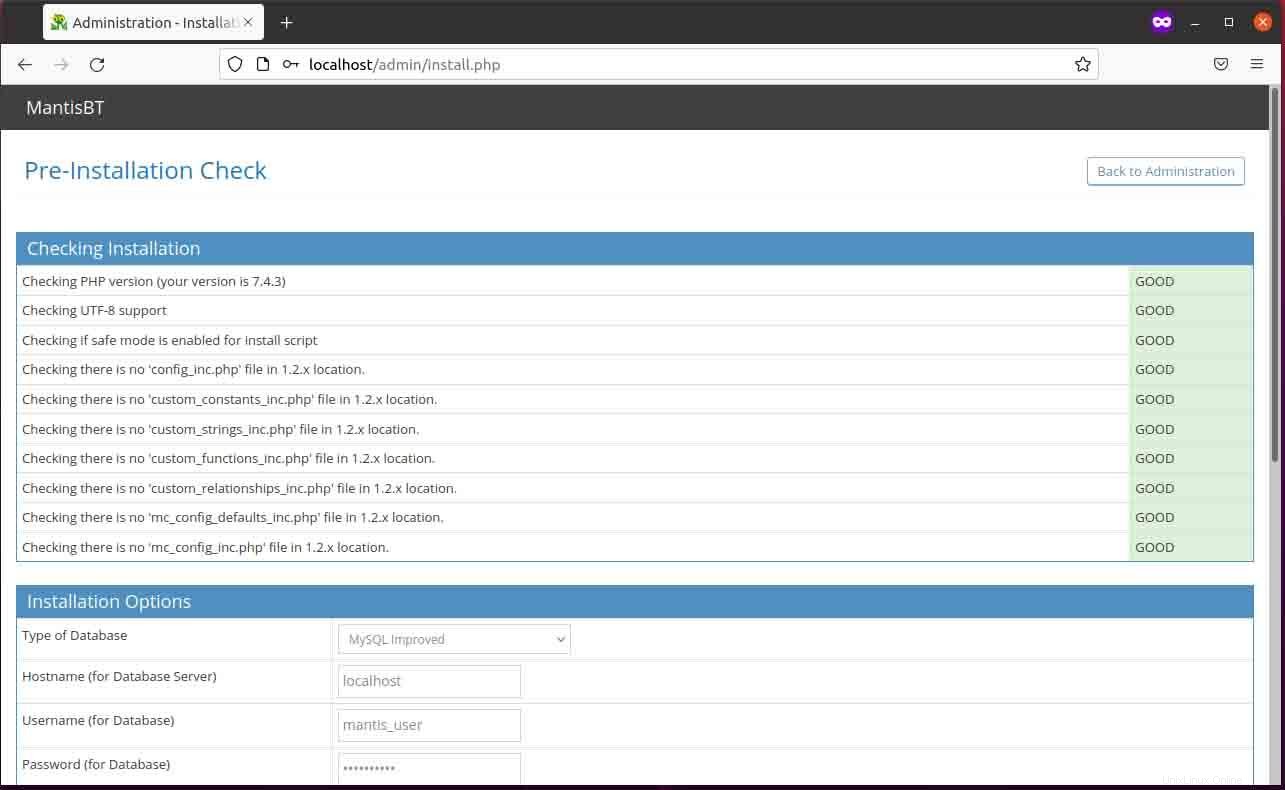
Una vez que complete todos los campos obligatorios, haga clic en el botón Instalar/Actualizar base de datos para configurar la base de datos y establecer una conexión con la base de datos.
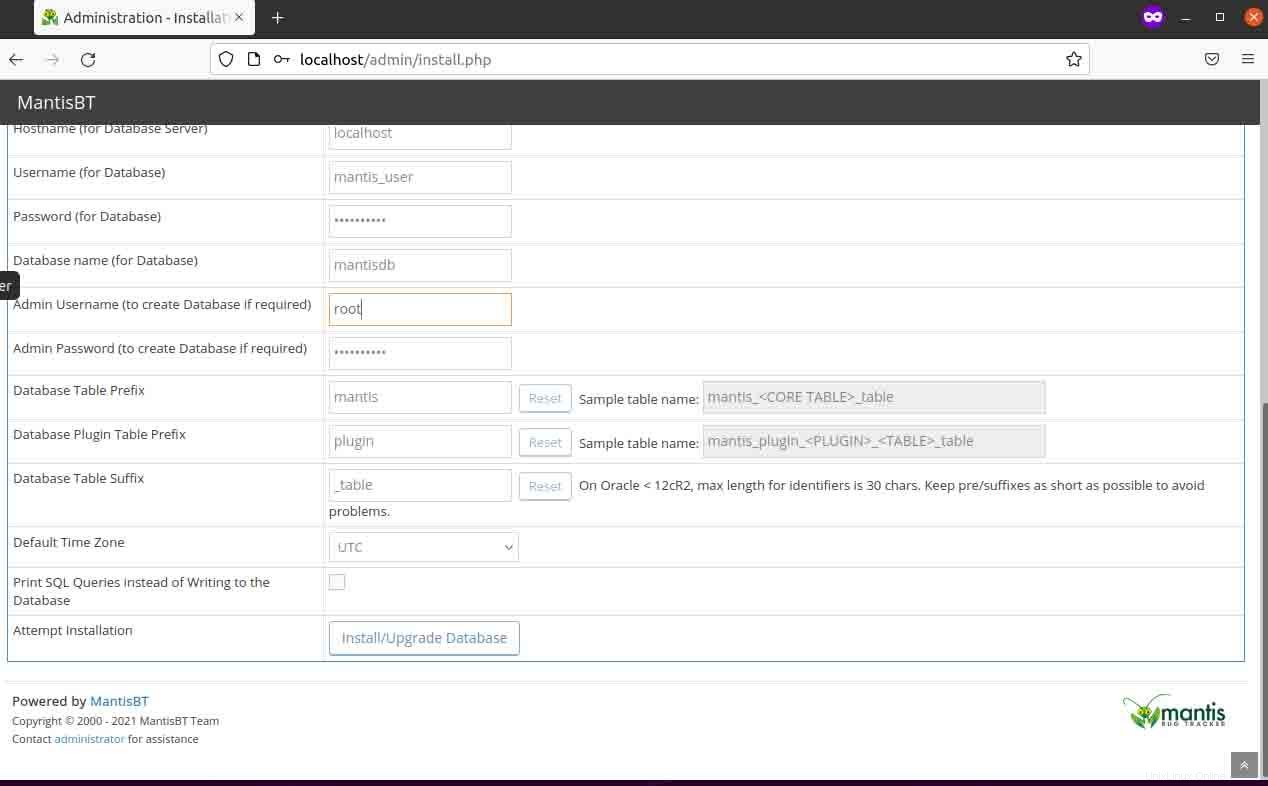
Cuando mantis establece la conexión con la base de datos y crea las tablas y los usuarios necesarios, verá la siguiente interfaz con el estado Bueno en cada verificación de configuración. Al final, puede ver el botón continuar, haga clic en él para redirigir a la página de inicio de sesión.
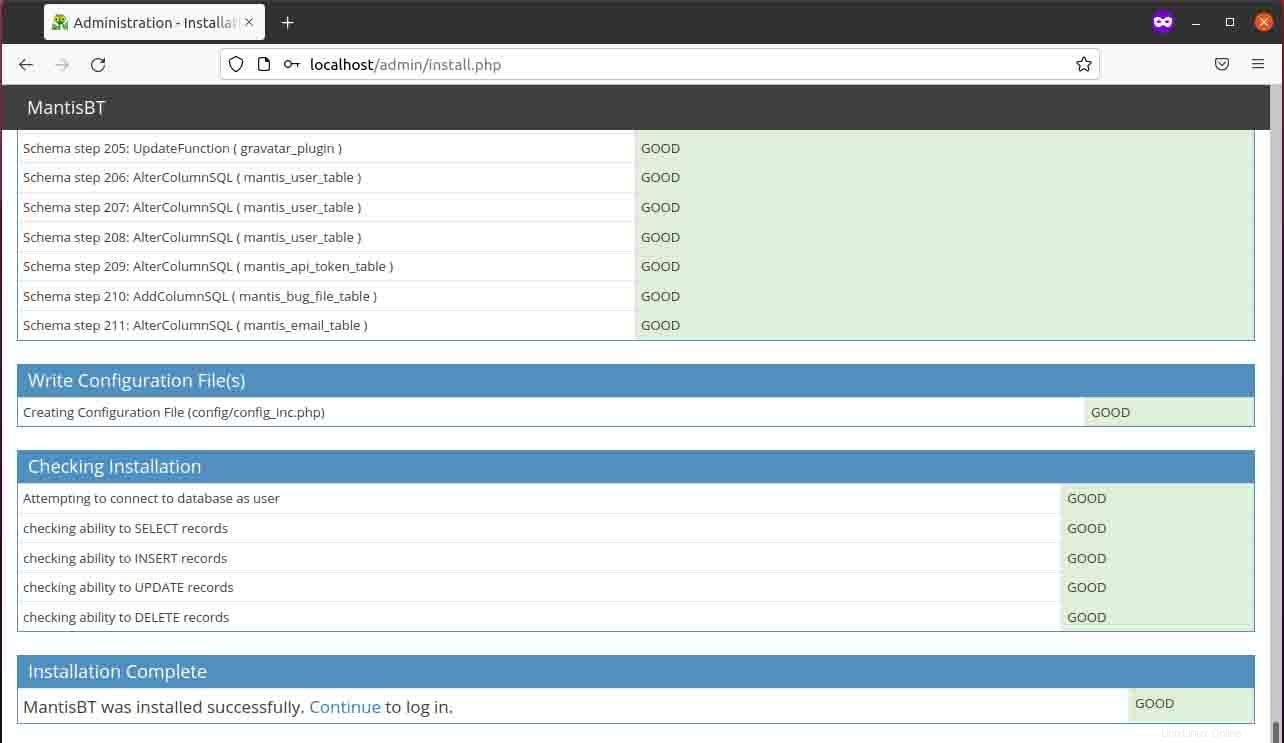
Verá la página de inicio de sesión donde debe escribir "administrador" en el campo de texto y hacer clic en iniciar sesión.
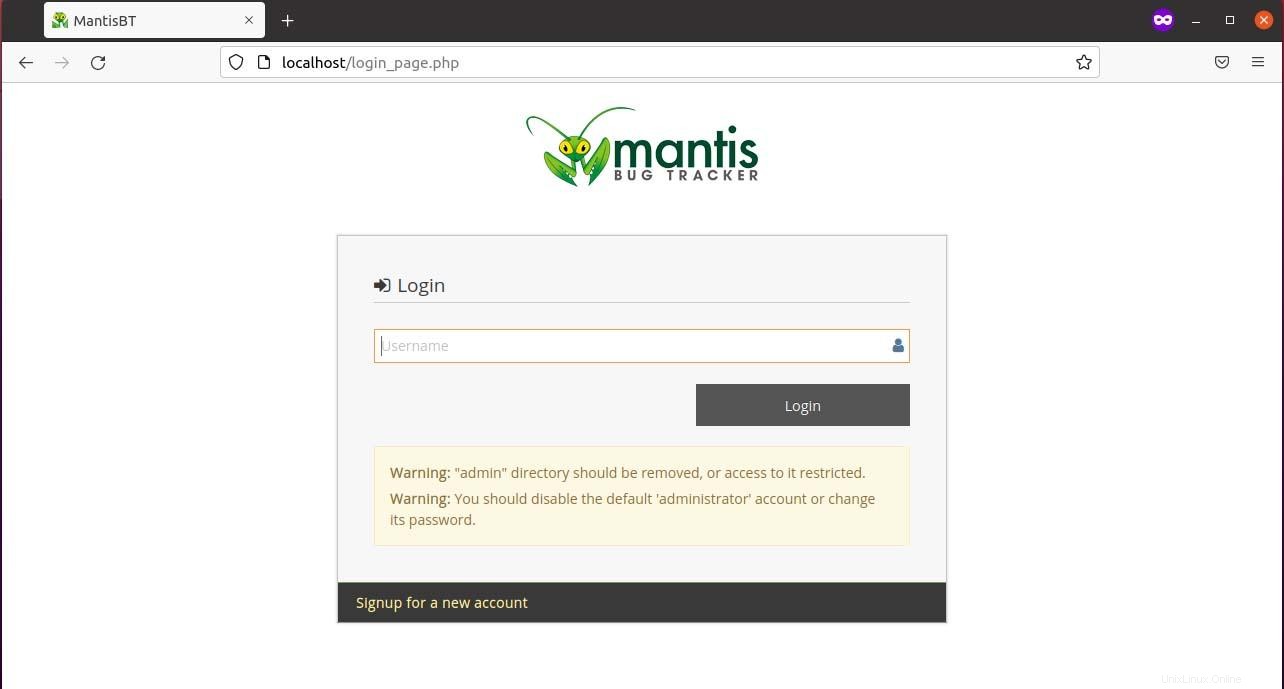
Ahora, escriba 'root' para la contraseña y haga clic en iniciar sesión.
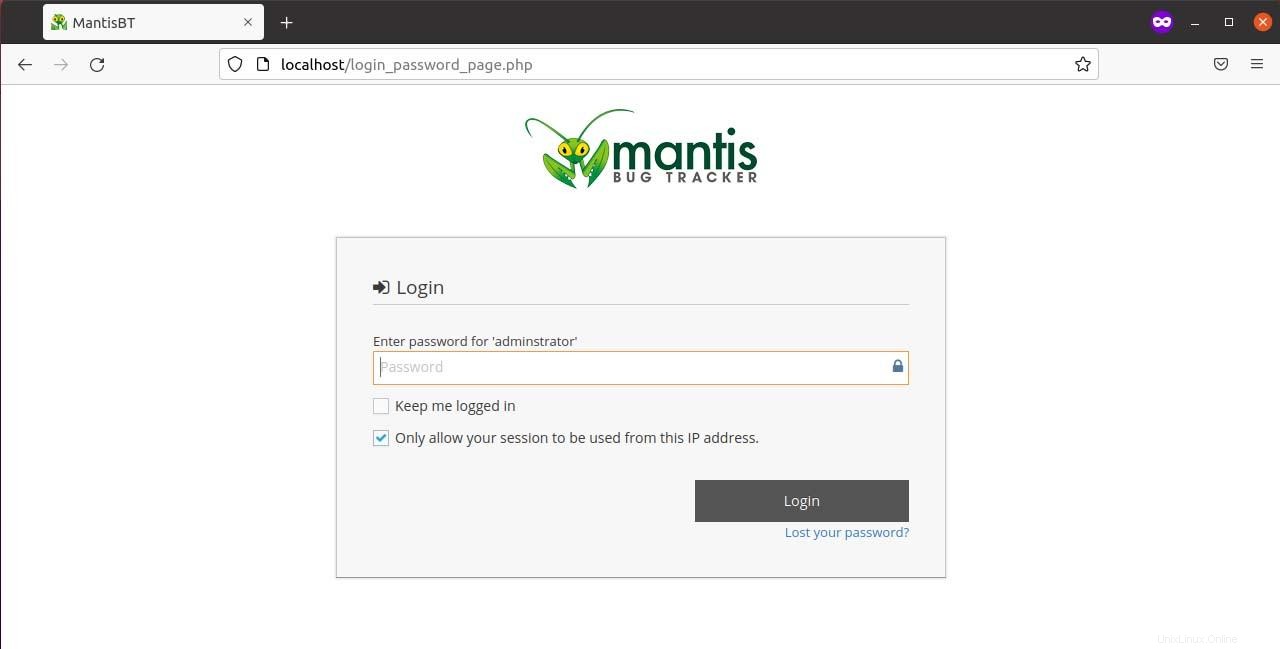
En su primer inicio de sesión, debe actualizar la contraseña, el correo electrónico y el nombre.
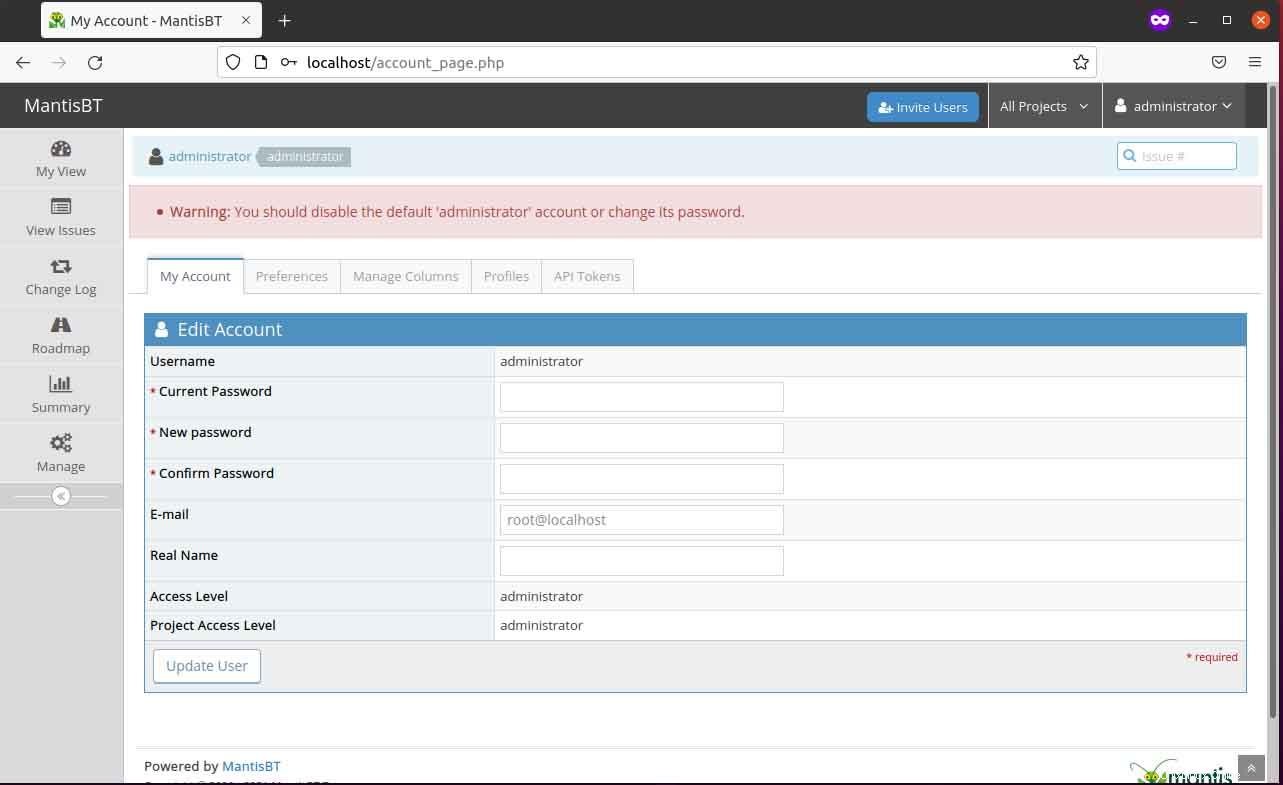
Cuando actualiza la contraseña y otros datos relacionados, puede ver la siguiente interfaz del tablero que contiene la barra lateral izquierda, la barra de navegación superior y el contenedor en el medio.
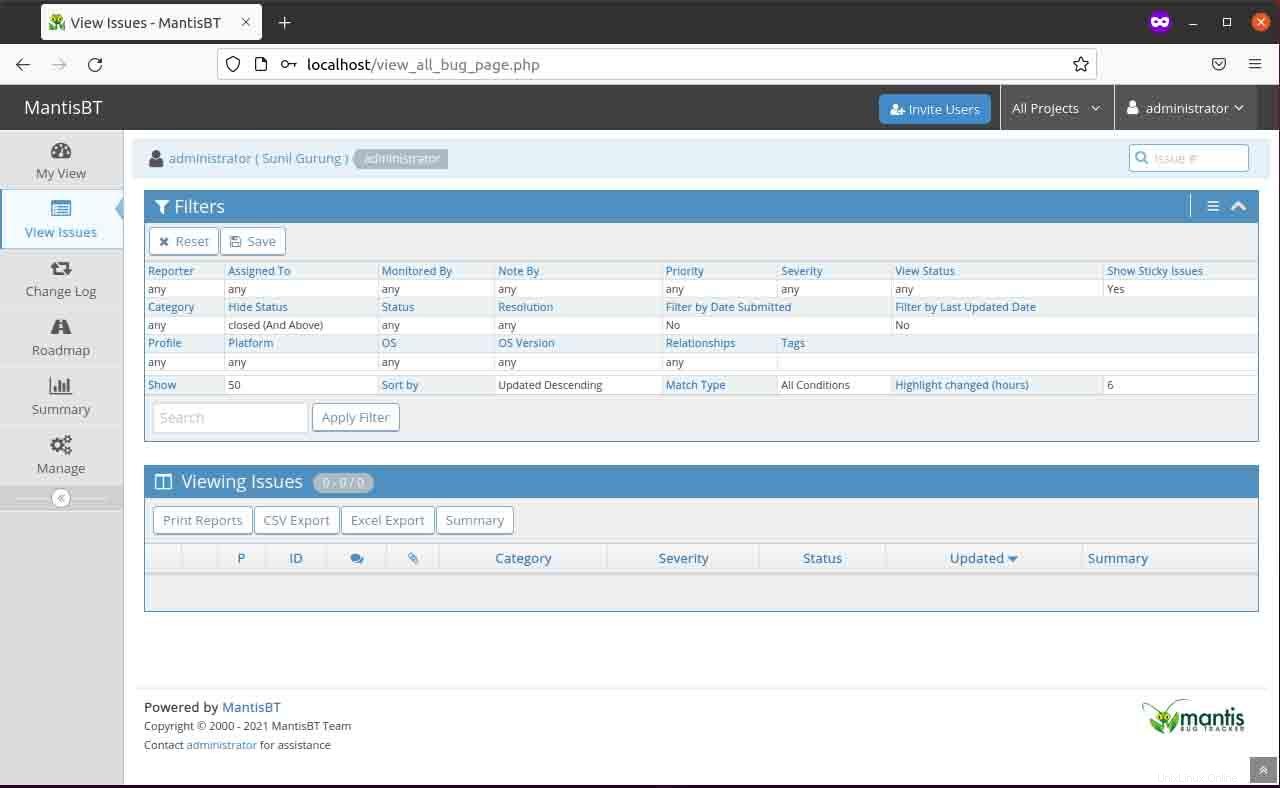
Conclusión
Finalmente, completó el proceso de instalación en el que instala la pila LAMP, Nginx e implementa el rastreador de errores de mantis en Ubuntu 20.04 LTS. Espero que esta guía sea útil para su implementación de mantis.